Come togliere la maiuscola automatica Android
Sei solito usare il tuo tablet e/o il tuo smartphone Android per lavoro e, di frequente, digiti sequenze di caratteri che includono al loro interno il simbolo del punto (“.”). Il problema, però, è che tutte le tastiere predefinite di Android prevedono l’immissione automatica della lettera maiuscola subito dopo l’inserimento del punto: questa caratteristica ti risulta piuttosto scomoda, in quanto finisce per alterare il senso del tuo testo e ti costringe spesso alla correzione manuale dello stesso.
Se le cose stanno in questo modo, sappi che esiste un rimedio molto semplice per farvi fronte, e nel corso di questa guida ho tutta l’intenzione di fornirti le spiegazioni del caso: di seguito, infatti, ti spiegherò per filo e per segno come togliere la maiuscola automatica Android su tutti i device dei produttori più diffusi.
Come dici? Ora che sei consapevole della fattibilità della cosa non vedi l’ora di procedere? Allora mettiti bello comodo e leggi con molta attenzione tutto quanto ho da spiegarti sull’argomento: ti garantisco che il tutto richiede poco più di una manciata di secondi e sortisce esattamente il risultato che desideri. Buona lettura e buon lavoro!
Indice
- Come togliere la maiuscola automatica Android: procedura generale
- Come togliere la maiuscola automatica Android: Huawei
- Come togliere la maiuscola automatica Android: Samsung
Come togliere la maiuscola automatica Android: procedura generale
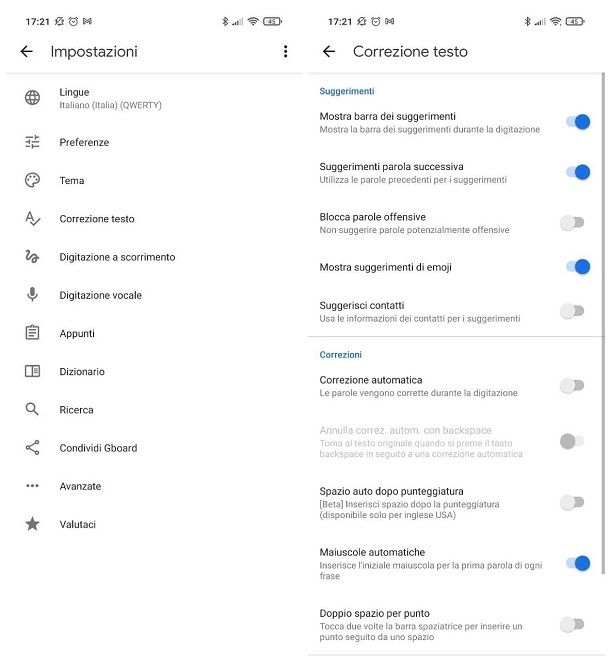
Numerosi dispositivi Android dotati di servizi Google, salvo alcune eccezioni (come gli smartphone Samsung, per esempio), utilizzano la tastiera Gboard del colosso di Mountain View per la digitazione dei testi. Ti farà piacere sapere, a tal proposito, che è possibile togliere la maiuscola automatica Android direttamente dalle impostazioni dell’app in questione, senza dover intervenire sul sistema operativo né utilizzare una tastiera alternativa.
Farlo è davvero molto semplice: per prima cosa, recati nelle Impostazioni del sistema operativo, facendo tap sulla rotella d’ingranaggio residente nella schermata Home oppure nel drawer delle app, tocca le voci Sistema > Lingue e immissione > Tastiera virtuale e fai tap sulla voce Gboard, per accedere all’area dedicata alle regolazioni della tastiera.
Ora, recati nella sezione Correzione testo e sposta da ON a OFF la levetta corrispondente alla voce Maiuscole automatiche. Inoltre, se è tua intenzione disattivare anche l’immissione del punto (“.”) a seguito della pressione doppia sulla barra spaziatrice, disattiva anche la levetta relativa alla voce Doppio spazio per punto.
La procedura che ti ho indicato poc’anzi è valida per tutte le versioni di Android poco o non personalizzate dai produttori, ma il percorso potrebbe cambiare a seconda del modello di smartphone o tablet in tuo possesso.
Per esempio, se disponi di uno smartphone Xiaomi dotato di sistema operativo MIUI, dopo aver aperto le impostazioni di Android, devi accedere alle sezioni Impostazioni aggiuntive > Lingue e immissione > Gestisci tastiere, fare tap sulla voce Gboard e poi sulla dicitura Impostazioni, che compare subito sotto il nome della tastiera, all’interno del pannello successivo.
Se hai modificato la tastiera in uso sul tuo dispositivo, i passaggi da seguire non sono molto differenti: giunto al pannello Lingue e immissione > Tastiera virtuale/Gestisci tastiera, devi semplicemente pigiare sul nome della tastiera da te in uso e individuare l’opzione relativa alla disattivazione della maiuscola automatica, presumibilmente all’interno del menu relativo alle preferenze, impostazioni di digitazione oppure correzione testo.
Nota: è possibile accedere in maniera ancora più rapida alle impostazioni relative alla tastiera in uso, semplicemente facendola comparire (basta aprire un’app che preveda la digitazione del testo e richiamare la tastiera pigiando nell’area preposta all’inserimento) e sfiorando il simbolo dell’ingranaggio che risiede in alto, nella barra posta subito sopra la prima fila di lettere.
Come togliere la maiuscola automatica Android: Huawei
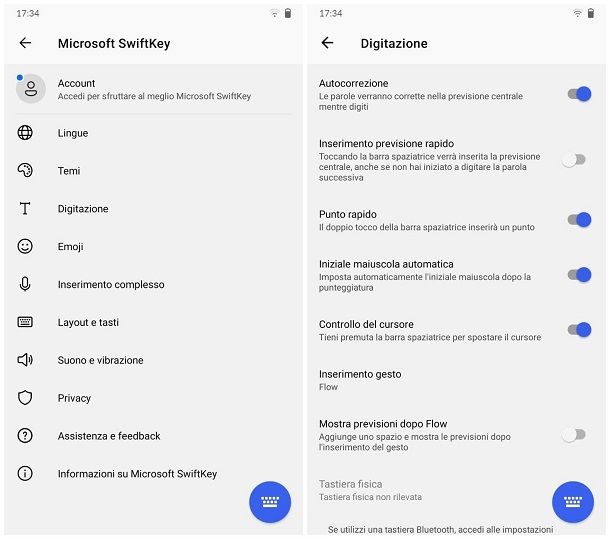
Sugli smartphone Huawei abbastanza recenti e, di conseguenza, non dotato di servizi Google, il metodo di immissione predefinito non è la tastiera Gboard di Google ma la SwiftKey di Microsoft. Anche in questo caso, però, è possibile disattivare agevolmente l’immissione della maiuscola automatica dopo il punto.
Per eseguire questa operazione, apri le impostazioni di Android, facendo tap sul pulsante a forma d’ingranaggio che risiede nella schermata Home, apri le sezioni Sistema, Lingua e inserimento e Tastiera SwiftKey e fai tap sulla voce Digitazione, per entrare nelle impostazioni dell’app.
Giunto nella nuova schermata, individua la voce Iniziale Maiuscola Automatica e, per disattivarla, sposta su OFF l’interruttore che trovi di fianco a quest’ultima. Per evitare anche l’inserimento del punto dopo la pressione della barra spaziatrice per due volte di seguito, disattiva anche l’opzione Punto rapido.
Se disponi di uno smartphone Huawei leggermente più datato e, dunque, equipaggiato con servizi Google e tastiera Gboard, raggiungi il pannello Sistema > Lingua e inserimento di Android e attieniti alle stesse indicazioni che ti ho fornito nel capitolo precedente di questa guida.
Come togliere la maiuscola automatica Android: Samsung
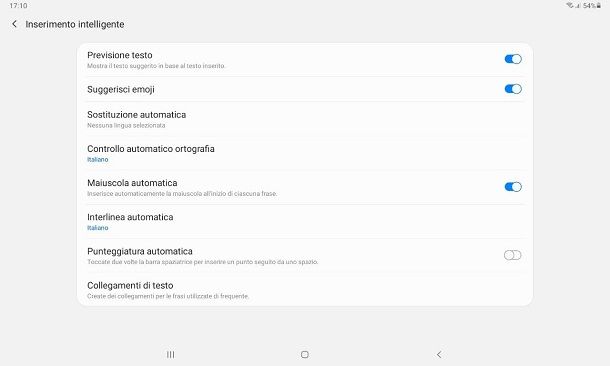
Sulla maggior parte dei telefoni e dei tablet prodotti da Samsung viene adottata, per impostazione predefinita, la tastiera proprietaria del produttore. Non temere, però: anche l’app per la digitazione di Samsung permette la disattivazione della maiuscola automatica dopo il punto, nel giro di un paio di tap.
Mi chiedi come fare? È semplicissimo. Tanto per cominciare, apri le Impostazioni del dispositivo, facendo tap sul simbolo dell’ingranaggio residente nella schermata Home oppure nel drawer, raggiungi la sezione Gestione generale e, da lì, fai tap sulla voce Lingua e inserimento.
In seguito, tocca le voci Tastiera sullo schermo > Tastiera Samsung e, giunto al pannello inerente le regolazioni della tastiera, fai tap sulla voce Inserimento intelligente. Per finire, sposta l’interruttore corrispondente alla voce Maiuscola automatica da ON a OFF e il gioco è fatto; se lo desideri, puoi altresì disattivare l’inserimento del punto a seguito della doppia pressione della barra spaziatrice, intervenendo sull’interruttore Punteggiatura automatica.
In alternativa, puoi accedere rapidamente alle impostazioni della tastiera, direttamente da quest’ultima: dunque, apri qualsiasi applicazione preveda la digitazione di un testo, fai tap sulla barra oppure sul box d’inserimento e, alla comparsa della tastiera, tocca sul simbolo dell’ingranaggio visibile nella barra superiore, a destra. Se non lo vedi, fai tap prima sul pulsante (…) e poi sulla voce Impostazioni, che compare nel pannello visualizzato su schermo.

Autore
Salvatore Aranzulla
Salvatore Aranzulla è il blogger e divulgatore informatico più letto in Italia. Noto per aver scoperto delle vulnerabilità nei siti di Google e Microsoft. Collabora con riviste di informatica e cura la rubrica tecnologica del quotidiano Il Messaggero. È il fondatore di Aranzulla.it, uno dei trenta siti più visitati d'Italia, nel quale risponde con semplicità a migliaia di dubbi di tipo informatico. Ha pubblicato per Mondadori e Mondadori Informatica.





